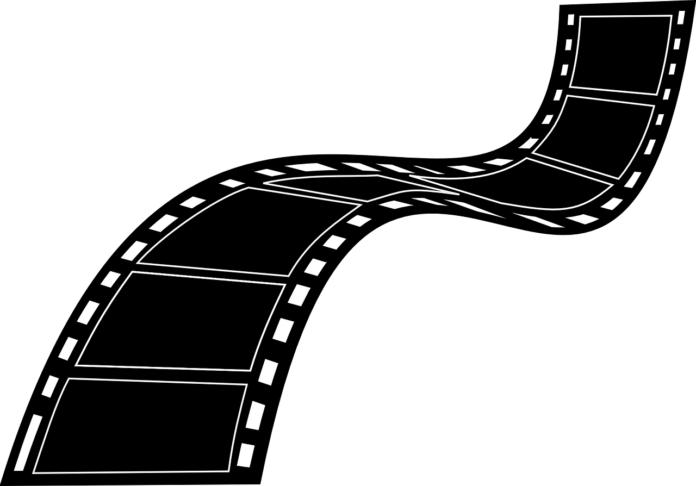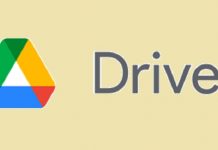Per gli utenti di smartphone, la fotocamera è diventata quasi una reflex, eliminare o recuperare le foto è importante. Oggi scatti e conserverai quel ricordo per sempre. Ma cosa succede se quello scatto non va bene? Mentre le istantanee su rullino per giudicarle andavano comunque stampate, i file digitali nella tua galleria Android sono molto più facili da scartare. Detto questo, si verificano errori e potresti cambiare idea su un’immagine o un video che hai buttato via troppo velocemente.
Ti mostriamo come devi eliminare le foto dal tuo telefono Android e come recuperarle se cambi idea. L’esempio seguente è in Android 10. Sebbene i telefoni Android possano differire a seconda del sistema operativo e del produttore, i metodi descritti dovrebbero essere abbastanza simili.
Elimina le foto
Quasi tutti i telefoni Android dispongono di un’app Galleria che memorizza foto, video e schermate acquisite con la fotocamera dello smartphone. Dalla Galleria è possibile rimuovere una o più immagini contemporaneamente.
- tocca per avviare l’app Galleria;
- tocca il pulsante Foto per accedere a tutte le tue foto;
- tocca l’ icona del Cestino in alto;
- seleziona tutte le immagini che desideri eliminare toccando i cerchi in alto a sinistra di ciascuna immagine. Le selezioni mostreranno un segno di spunta;
- tocca il pulsante Elimina nella parte inferiore della finestra;
- potresti ricevere un avviso che ti chiede se sei sicuro di voler eliminare queste immagini. Tocca di nuovo Elimina;
- le tue immagini verranno quindi spostate nel Cestino e dopo sette giorni verranno eliminate definitivamente;
- per eliminare definitivamente queste immagini, tocca immediatamente l’icona a tre punti in alto a destra e tocca Cestino;
- nel Cestino, tocca nuovamente l’icona a tre punti e tocca Svuota cestino. Oppure tocca l’icona dell’album per aprire l’album e tocca il cestino con la X al suo interno per selezionare le immagini che desideri rimuovere immediatamente;
- tocca Elimina nella parte inferiore dello schermo;
- apparirà una finestra di dialogo per chiederti se sei sicuro. Tocca di nuovo Elimina e spariranno per sempre.
Ripristina le foto eliminate dall’app Galleria
E se hai cancellato qualcosa per errore? Nessun problema. Puoi facilmente recuperarlo e ripristinarlo nella galleria.
- tocca l’icona a tre punti in alto a destra;
- tocca Cestino per vedere l’album contenente le immagini che hai eliminato,
- tocca per aprire l’album;
- tocca l’ icona Ripristina;
- tocca qualsiasi immagine che desideri salvare o Seleziona tutto;
- tocca Ripristina .
Eliminare o recuperare le foto da Google foto
Elimina foto
Google Foto è un servizio di condivisione e archiviazione di foto che archivia foto fino a 16 MP e video fino a 1080p. Il servizio è gratuito e illimitato fino al 1 ° giugno 2021. A novembre 2020, Google ha annunciato che terminerà il suo spazio di archiviazione illimitato gratuito per le foto di “alta qualità” o “qualità espressa” a partire dal 1 ° giugno 2021. Le foto esistenti non saranno interessate, ma le nuove foto caricate dopo tale data verranno conteggiate nella quota di archiviazione gratuita di 15 GB distribuita tra Google Drive, Gmail e Google Foto. Ecco come eliminare le foto dal servizio Google. Lo stesso metodo funziona sia per le singole foto che per gli album.
- avvia Google Foto;
- scorri per scegliere una foto che desideri eliminare;
- tocca l’ icona Cestino nella parte inferiore destra dello schermo;
- viene visualizzata una finestra di dialogo che chiede se desideri rimuovere l’immagine dal tuo account Google. Tocca Sposta nel cestino . Se commetti un errore, puoi toccare Annulla;
- per accedere al cestino, tocca Libreria nella parte inferiore destra dello schermo;
- tocca il pulsante Cestino e mostrerà tutte le immagini nel cestino, che verranno eliminate definitivamente dopo 60 giorni;
Attenzione: se utilizzi Google Foto come backup nel cloud o il tuo telefono Android viene fornito con solo Google Foto, non utilizzarlo per eliminare le foto dal telefono perché quell’azione eliminerà anche il tuo backup online. Assicurati di utilizzare l’app Gallery sul tuo telefono (istruzioni sopra) o un’altra app di terze parti come QuickPic Gallery Dark o Gallery per eliminare le foto che desideri conservare nel cloud di Google ma non sul tuo telefono.
Ripristina le foto cancellate da Google Foto
- Nella schermata Cestino, tocca il pulsante Seleziona in alto a destra;
- tocca una o tutte le immagini per selezionarle;
- tocca Ripristina. Un avviso chiede se si desidera ripristinare le immagini;
- tocca Ripristina .
Recupero di foto utilizzando software di terze parti
Pere eliminare o recuperare le foto puoi sempre utilizzare software di terze parti. Dr.Fone di Wondershare e Phone Rescue di iMobie per Android sono solo due esempi di software di recupero disponibili.
Wondershare Dr.Fone
Dr.Fone Data Recovery (Android) facilita il recupero delle tue foto e altri file multimediali dal tuo telefono Android. Offre una suite di strumenti di ripristino e riparazione che consentono di estrarre i dati dai dispositivi danneggiati e recuperare i dati persi durante un aggiornamento.
iMobie PhoneRescue per Android
PhoneRescue per Android ti consente di gestire foto e musica, contatti, messaggi e altri file, permettendoti di recuperarli facilmente. Puoi visualizzare in anteprima e selezionare le foto eliminate, in modo da poter selezionare e scegliere solo le immagini che desideri recuperare. Funziona con tutti i dispositivi Android, inclusi Samsung, Sony, LG, Google, Huawei, Motorola e HTC.